यदि आप एक बड़े मॉनिटर वाले उपयोगकर्ता हैं, तो आप एक ट्रीट के लिए हैं।
- वर्षों से, उपयोगकर्ता यह देख रहे हैं कि Microsoft एज पर माउस जेस्चर फीचर चला गया है।
- क्रोमियम में संक्रमण के बाद हटाए जाने से पहले यह एज के प्रोजेक्ट स्पार्टन पर था।
- हालाँकि, एज (कैनरी और देव दोनों) में आने वाले इस 112 अपडेट के साथ, आप इस सुविधा को तीसरे पक्ष के एक्सटेंशन के बिना सक्रिय कर सकते हैं।

एक्सडाउनलोड फ़ाइल पर क्लिक करके स्थापित करें
यह सॉफ़्टवेयर सामान्य कंप्यूटर त्रुटियों की मरम्मत करेगा, फ़ाइल हानि, मैलवेयर, हार्डवेयर विफलता से आपकी रक्षा करेगा और अधिकतम प्रदर्शन के लिए आपके पीसी को अनुकूलित करेगा। पीसी की समस्याओं को ठीक करें और अब 3 आसान चरणों में वायरस हटाएं:
- रेस्टोरो पीसी रिपेयर टूल डाउनलोड करें जो पेटेंटेड टेक्नोलॉजीज के साथ आता है (पेटेंट उपलब्ध है यहाँ).
- क्लिक स्कैन शुरू करें विंडोज की उन समस्याओं को खोजने के लिए जो पीसी की समस्याओं का कारण बन सकती हैं।
- क्लिक सभी की मरम्मत आपके कंप्यूटर की सुरक्षा और प्रदर्शन को प्रभावित करने वाली समस्याओं को ठीक करने के लिए।
- रेस्टोरो द्वारा डाउनलोड किया गया है 0 इस महीने के पाठक।
माइक्रोसॉफ्ट यूजर्स के लिए अच्छी खबर है। गर्म प्रत्याशित माउस इशारों एज पर सुविधा 14 मार्च, 2023 (बीटा चैनल) के सप्ताह से और 6 अप्रैल (विस्तारित स्थिर चैनल) के सप्ताह से सभी उपयोगकर्ताओं के लिए उपलब्ध हो जाएगी।
माउस जेस्चर फीचर उपयोगकर्ताओं को ब्राउज़र पर बेहतर प्रदर्शन करने, स्वतंत्र रूप से स्क्रॉल करने और उच्च मल्टीटास्क करने की अनुमति देता है। निश्चित रूप से, विशेष रूप से बड़े मॉनीटर उपयोगकर्ताओं के लिए अच्छी खबर का एक टुकड़ा।
"यह सुविधा उपयोगकर्ताओं को आगे या पीछे स्क्रॉल करने, नया टैब खोलने, पेज रीफ्रेश करने आदि जैसे कार्यों को पूरा करने का एक आसान तरीका प्रदान करती है। वे बटन पर क्लिक करने या कीबोर्ड शॉर्टकट का उपयोग करने के बजाय वेबपेज पर कुछ पैटर्न बनाने के लिए माउस का दायां बटन दबाकर और दबाकर कार्य पूरा कर सकते हैं।
2019 में शुरू होने वाले माइक्रोसॉफ्ट-एन्हांस्ड क्रोमियम बेस में संक्रमण से पहले यह सुविधा एज के स्पार्टन संस्करण में मौजूद थी।
उपयोगकर्ता निश्चित रूप से इसकी अनुपस्थिति महसूस कर रहे हैं, और वे वर्षों से इसकी मांग कर रहे हैं। इसके गायब होने के बाद से, कई लोगों ने समस्या को हल करने के लिए तीसरे पक्ष के एक्सटेंशन और ऐड-ऑन का सहारा लिया है या यहां तक कि ओपेरा जैसे बिल्ट-इन माउस जेस्चर फीचर वाले प्रतियोगियों के उत्पादों का भी सहारा लिया है।
हालाँकि, उस समय कार्यक्षमता काम करती थी बुनियादी और विकसित श्रेणियाँ। प्रत्येक कमांड अलग-अलग कार्य करता है जैसे स्क्रॉल करना, टैब बंद करना, होमपेज पर वापस आना, बंद टैब को फिर से खोलना आदि।
एज में माउस जेस्चर कैसे सक्षम करें?
1. मूल रूप से
1. अपना Microsoft एज ब्राउज़र खोलें।
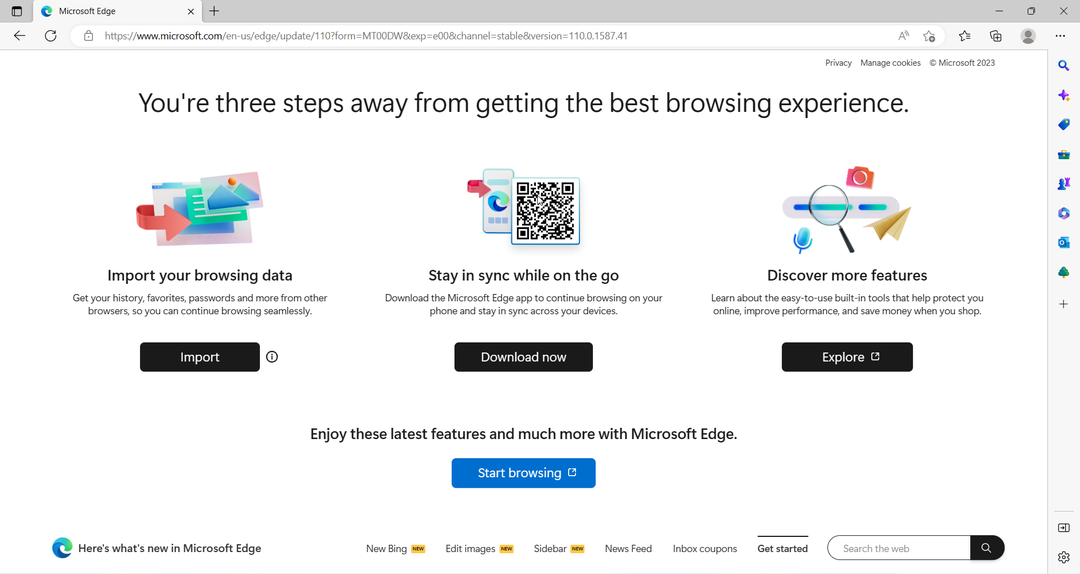
2. अपनी स्क्रीन के ऊपरी दाएं कोने पर जाएं और वर्टिकल इलिप्सिस ➜ पर क्लिक करें माउस इशारों सुविधा को सक्षम करने के लिए।
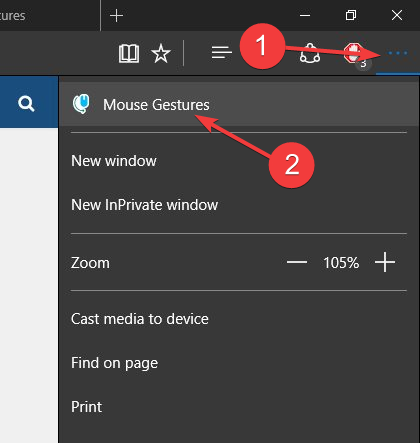
3. यहां से, आप अनुकूलन योग्य इशारों को देख सकते हैं और उनमें से प्रत्येक कैसे काम करता है, जिसे आप आसानी से बंद भी कर सकते हैं।
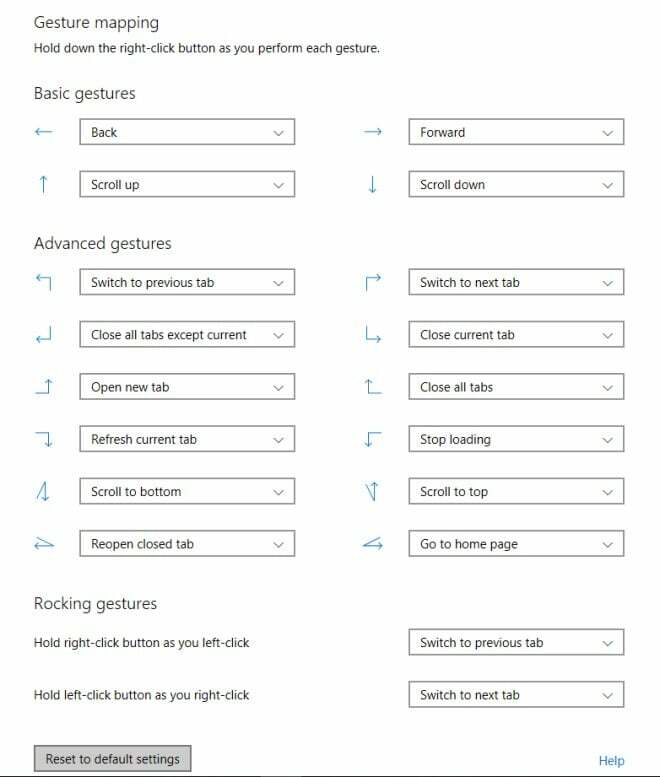
इस बीच, यदि आप इसे स्वयं आज़माना चाहते हैं, तो Microsoft के पेज पर जाएँ एज इनसाइडर बनें और बाहर होने से पहले सभी नियोजित सुविधाओं का अनुभव करें।
2. तृतीय पक्ष ऐड-ऑन के साथ
1. आपके साथ किनारा ब्राउज़र खुला है, वर्टिकल इलिप्सिस ➜ पर क्लिक करें एक्सटेंशन ➜ Microsoft एज ऐड-ऑन वेबसाइट खोलें.
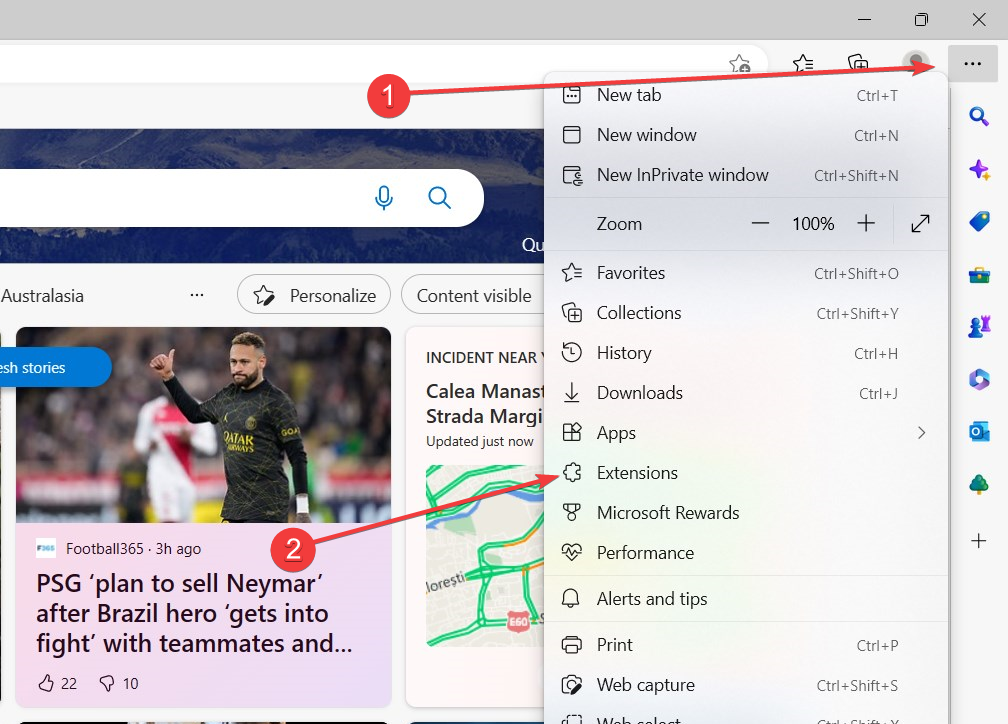
2. अपनी बाईं ओर खोज बॉक्स का उपयोग करके टाइप करें माउस इशारों. क्लिक पाना वांछित ऐड-ऑन पर।
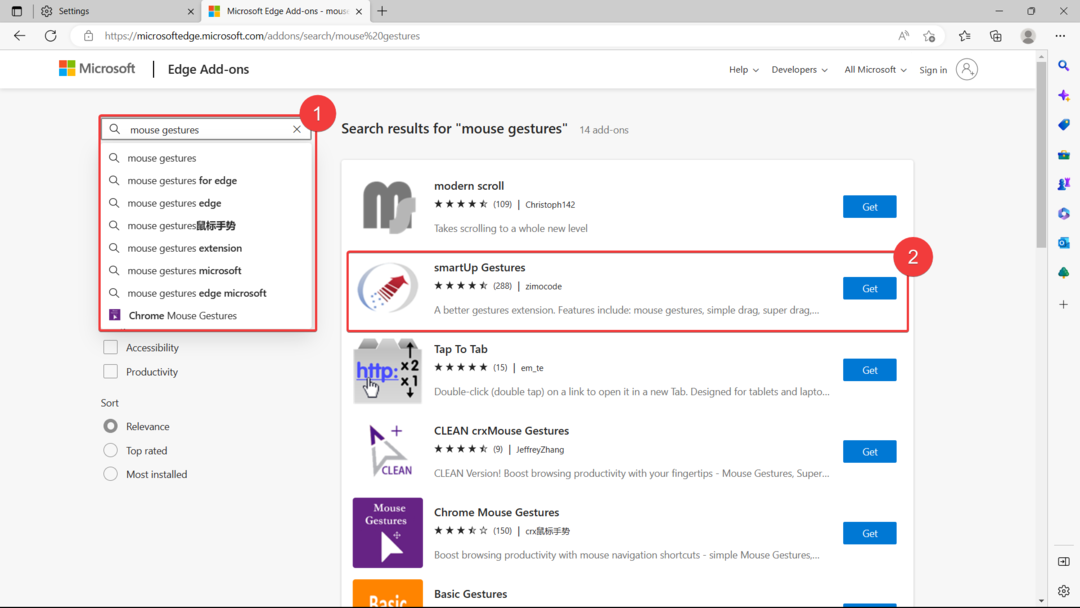
चुनने के लिए बहुत सारे विकल्प हैं, लेकिन हम साथ जा रहे हैं स्मार्टअप जेस्चर ज़िमोकोड से, जिसने 4.5 स्टार रेटिंग और 100,000 से अधिक उपयोगकर्ता अर्जित किए हैं।
3. क्लिक एक्सटेंशन जोड़ने.

4. यह स्वचालित रूप से आपको इसके सेटिंग पृष्ठ पर पुनर्निर्देशित करेगा और इसे सक्रिय करेगा। वहां से, आप इसके द्वारा प्रदान की जाने वाली सभी सुविधाओं को देख सकते हैं।
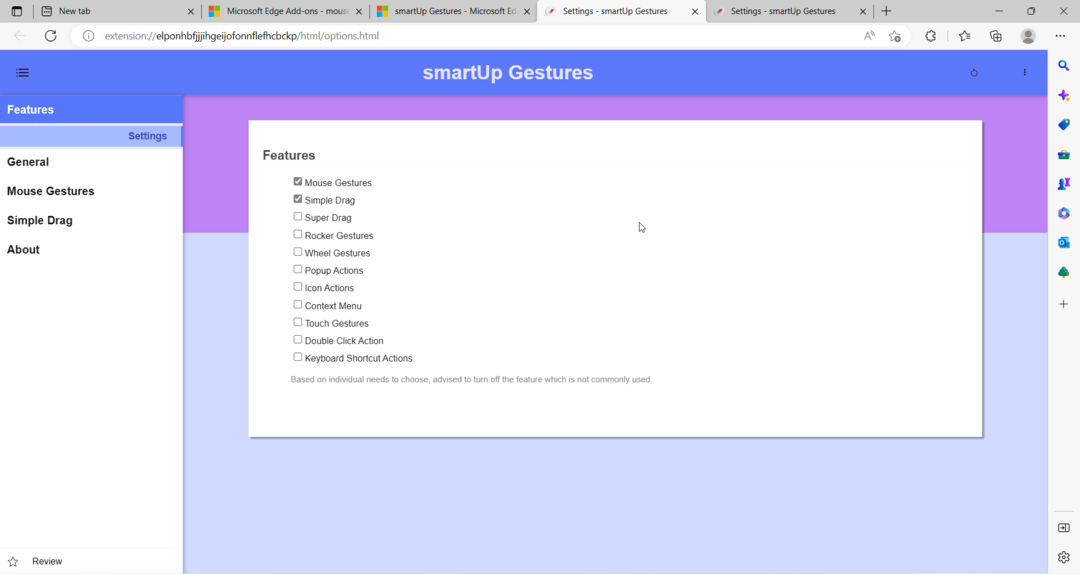
क्या आप इस सुविधा को लेकर उत्साहित हैं? हमें टिप्पणियों में बताएं!
अभी भी समस्या है? उन्हें इस टूल से ठीक करें:
प्रायोजित
यदि ऊपर दी गई सलाहों से आपकी समस्या का समाधान नहीं हुआ है, तो आपके पीसी में विंडोज़ की गंभीर समस्याएँ आ सकती हैं। हम अनुशंसा करते हैं इस पीसी मरम्मत उपकरण को डाउनलोड करना (TrustPilot.com पर बढ़िया रेटेड) उन्हें आसानी से संबोधित करने के लिए। स्थापना के बाद, बस क्लिक करें स्कैन शुरू करें बटन और फिर दबाएं सभी की मरम्मत।


